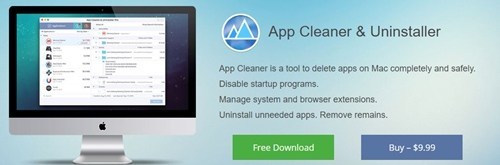Bạn có thể đã nhận thấy một ứng dụng có tên GarageBand nằm trên ổ cứng Mac của bạn và chiếm dung lượng có giá trị. Bởi vì việc mở rộng lưu trữ khá rắc rối cho người dùng Mac, chỉ giữ lại những gì cần thiết ở trên là một chiến lược tốt.
Nếu bạn không sử dụng GarageBand, bạn cũng có thể xóa nó. Hãy xem GarageBand là gì và làm thế nào để thoát khỏi nó.
Tại sao phải xóa GarageBand?
Sau đó, phiên bản Mac OS X đi kèm với một số ứng dụng tốt. GarageBand là một trong số đó. Đây là một máy trạm âm thanh kỹ thuật số cung cấp cho người dùng Mac khả năng ghi và chỉnh sửa nhạc và podcast. Nó tương thích với bàn phím MIDI và các nhạc cụ khác và bạn cũng có thể sử dụng các vòng lặp được lưu trữ trên máy Mac của mình. Đây là một phần của gói mà hầu hết người dùng Mac có được với sistema operativo bao gồm iMovie và iPhotos.
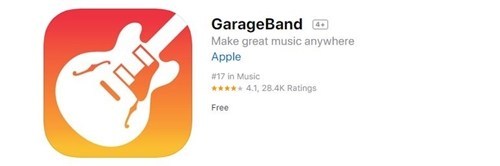
Lý do rõ ràng nhất để xóa GarageBand khỏi máy Mac của bạn là nếu bạn không quan tâm đến việc ghi nhạc và podcast và chương trình này chỉ chiếm quá nhiều dung lượng. Nếu bạn chắc chắn rằng bạn sẽ không sử dụng nó trong tương lai và muốn giải phóng dung lượng trên ổ cứng, bạn nên xóa nó.

Tuy nhiên, bạn có thể phải trả toàn bộ giá trong cửa hàng ứng dụng nếu bạn quyết định tải xuống và cài đặt lại. Hãy suy nghĩ cẩn thận và lựa chọn sáng suốt. Nếu bạn chắc chắn muốn đuổi GarageBand ra khỏi gara của Mac, thì đây là cách.
Phương pháp 1
Phương pháp đầu tiên là loại bỏ thủ công thông qua Finder. Phương pháp này hoạt động tốt trong tất cả các phiên bản OS X. Dưới đây là cách thực hiện:
- Khởi chạy Finder.
- Sau đó nhấp vào tab Ứng dụng trong menu ở bên trái của cửa sổ.
- Tìm biểu tượng GarageBand trong danh sách và chọn.
- Kéo biểu tượng vào Thùng rác trên menu Docker. Ngoài ra, bạn có thể nhấn phím Command và Delete trên bàn phím Mac.
- Sau đó, bạn cần nhấp chuột phải vào Thùng rác.
- Chọn tùy chọn Thùng rác từ menu bật lên để bắt đầu quá trình gỡ cài đặt.
Vì đây là ứng dụng mặc định, bạn có thể được nhắc nhập mật khẩu người dùng trước khi quá trình xóa bắt đầu. Bạn nên kiểm tra thư mục Thùng rác trước khi làm trống nó để đảm bảo bạn không xóa vĩnh viễn một số tệp mà bạn vẫn có thể cần.
Nếu bạn không thể di chuyển GarageBand sang Thùng rác hoặc Thùng rác trống khi bạn di chuyển GarageBand, bạn có thể muốn khởi động lại máy Mac của mình và thử lại. Nếu điều đó không hiệu quả, hãy thử phương pháp khác.
Nếu bạn đang chạy phiên bản OS X cũ hơn, bạn cũng có thể cần xóa thủ công tệp liên quan. Đây là cách thực hiện:
- Khởi chạy Finder.
- Nhấn các phím Command, Shift và G trên bàn phím được chia sẻ để bắt đầu cửa sổ Chuyển đến Thư mục.
- Nhập tuyến đường này vào thanh địa chỉ: / Thư viện / Hỗ trợ ứng dụng / GarageBand /.
- Sau đó, bạn cần xóa nội dung của thư mục đó.
- Mở Thùng rác và nhấp chuột phải vào nó.
- Chọn tùy chọn Thùng rác.
Phương pháp 2
Apple Nó cũng cho phép người dùng sử dụng các ứng dụng của bên thứ ba để gỡ cài đặt chương trình khỏi máy tính của họ. portátiles Mac. Với mục đích của hướng dẫn này, chúng tôi sẽ sử dụng ứng dụng AppCleaner và Uninstaller Pro. Đây là cách thực hiện:
- Nếu bạn chưa cài đặt, hãy tải xuống ứng dụng App Cleaner & Uninstaller Pro và cài đặt nó.
- Mở ứng dụng.
- Mở tab Ứng dụng khi ứng dụng khởi động.
- Ở đó, tìm GarageBand trong danh sách và chọn.
- Kiểm tra tất cả các thành phần bạn muốn xóa và nhấp vào nút Xóa ở góc dưới bên phải của cửa sổ AppCleaner.

Nếu bạn đang chạy phiên bản OS X sớm hơn Mavericks, bạn cũng nên kiểm tra thủ công thư mục Hỗ trợ ứng dụng đi kèm với GarageBand và những nơi khác mà GarageBand có các tệp và thư mục liên quan. Nếu nó chưa được gỡ bỏ, bạn phải gỡ bỏ nó bằng tay.
Mặt khác, nếu bạn đang chạy Mavericks hoặc phiên bản mới hơn, ứng dụng Trình dọn dẹp ứng dụng sẽ xử lý GarageBand và tất cả các tệp và thư mục liên quan.
Phương pháp 3
Vẫn còn nhiều cách khác để xóa GarageBand khỏi máy Mac của bạn và tiết kiệm dung lượng – trình gỡ cài đặt mặc định. Đây là cách thực hiện:
- Khởi chạy Finder.
- Điều hướng đến thư mục có GarageBand.
- Tìm tập tin cài đặt trong thư mục và bấm đúp vào nó.
- Khi gói mở ra, bạn phải bấm đúp vào Trình gỡ cài đặt.
- Sau đó, bạn nên làm theo các hướng dẫn loại bỏ và yêu cầu hoàn thành quá trình.
Khi quá trình hoàn tất, bạn nên kiểm tra các tệp và thư mục liên quan và xóa chúng nếu chúng vẫn còn tồn tại.
Đẩy ra GarageBand
Nếu bạn không có ý định ghi âm nhạc và podcast trong tương lai và muốn giải phóng một số dung lượng, thì GarageBand sẽ đứng đầu danh sách các ứng dụng khởi chạy. Nếu bạn không chắc chắn nếu bạn sẽ cần nó, bạn có thể muốn lưu nó và xóa một cái gì đó khác. Rốt cuộc, tại sao phải trả tiền để cài đặt lại một ứng dụng tuyệt vời mà bạn nhận được miễn phí?
Bạn có GarageBand trên máy Mac không? Bạn có sử dụng nó hoặc kế hoạch để thoát khỏi nó? Nếu bạn đã sử dụng GarageBand, bạn sử dụng phương pháp nào? Hãy cho chúng tôi biết thêm trong phần bình luận dưới đây.